Cum se remediază notificările iPhone care nu funcționează pe iOS 15
Miscelaneu / / October 08, 2021
Apple a introdus multiple îmbunătățiri și caracteristici suplimentare cu cele mai recente iOS 15 actualizare, dar se pare că există și câteva erori sau probleme. O mulțime de utilizatori iOS 15 se plâng că primesc probleme cu notificările aplicației după actualizarea la cea mai recentă versiune. Acum, dacă vă confruntați și cu aceeași problemă, asigurați-vă că urmați acest ghid de depanare pentru a remedia problema Notificărilor iPhone care nu funcționează pe iOS 15.
Ei bine, se pare că unii dintre utilizatori raportează ori de câte ori își deblochează ecranul dispozitivului sau intră în aplicație, apoi notificările aplicației apar pe panoul de notificări. Deci, problema de bază este că aplicațiile nu trimit notificări decât dacă le deschideți manual, ceea ce pare o eroare majoră la actualizarea iOS 15. Din fericire, există câteva soluții posibile menționate mai jos pe care le puteți urma unul câte unul până când se rezolvă.
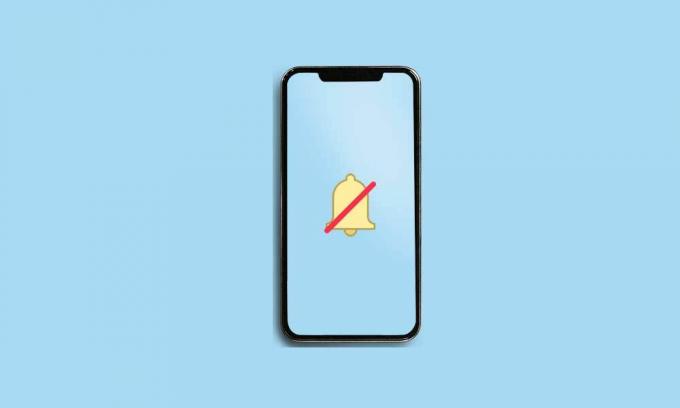
Conținutul paginii
-
Cum se remediază notificările iPhone care nu funcționează pe iOS 15
- 1. Reporniți iPhone-ul
- 2. Căutați actualizări iOS
- 3. Dezactivați modul Focus
- 4. Dezactivați modul de focalizare programată
- 5. Dezactivați partajarea pe toate dispozitivele
- 6. Activați notificările ecranului de blocare
- 7. Dezactivați Rezumatul notificărilor
- 8. Activați previzualizările notificărilor
- 9. Activați notificările aplicației
- 10. Verificați dacă există mesaje text dezactivate
- 11. Verificați dacă există actualizări de aplicații în așteptare
- 12. Resetați setările de rețea
Cum se remediază notificările iPhone care nu funcționează pe iOS 15
Deci, fără a pierde mai mult timp, să trecem în ghidul de mai jos.
1. Reporniți iPhone-ul
Unul dintre primii pași pentru dvs. este să reporniți pur și simplu iPhone o dată pentru a verifica dacă problema a fost rezolvată sau nu. Deși este posibil ca unii utilizatori să nu-l găsească suficient de util, vă recomandăm să efectuați această sarcină o dată. Dacă nu v-a ajutat, asigurați-vă că urmați următoarea metodă.
2. Căutați actualizări iOS
De asemenea, ar trebui să verificați dacă există actualizări iOS pe iPhone. De asemenea, este posibil să existe o nouă actualizare disponibilă și să nu o fi instalat încă. Asta înseamnă că, chiar dacă noua actualizare poate remedia eroarea existentă sau alte probleme, nu o faceți posibilă.
Deci, mergi la Setări meniu> Accesați General > Atingeți Actualizare de software. Dacă actualizarea este disponibilă, atingeți Descarca si instaleaza.
3. Dezactivați modul Focus
Noul mod Focus introdus pe iOS 15 poate fi unul dintre motivele majore care stau la baza problemei notificărilor care nu funcționează pe iOS 15. Practic, tace apelurile și notificările. Asigurați-vă că îl opriți și căutați din nou problema. Pentru a face acest lucru:
- Mergi la Setări> Focus.
- Atingeți fiecare opțiune Focus și opriți-le unul câte unul. (dacă există)
Notă: Acum, dacă vedeți „Această persoană are notificări reduse” pe iMessage înseamnă că unul dintre modurile Focus a fost activat pe iPhone-ul dvs. care rulează pe iOS 15. Puteți pur și simplu să o dezactivați Setări > Concentrați-vă > Modul dvs. de focalizare activ> Starea focalizării > Opriți comutatorul.
- După ce ați terminat totul, asigurați-vă că reporniți iPhone-ul pentru a verifica problema.
4. Dezactivați modul de focalizare programată
De asemenea, ar trebui să verificați dacă există o setare programată sau automată în modul Focus care rulează sau nu. Sunt mari șanse ca Modul de focalizare să fie setat doar la un calendar programat și să nu primiți notificări de aplicații pe iOS 15 la acel moment specific sau în orice aplicație specifică. Pentru a face acest lucru:
Reclame
- Mergi la Setări > Atingeți Concentrați-vă.
- Atingeți fiecare opțiune Focus Mode și verificați dacă Programat sau Porniți automat opțiune. Dacă ceva este activat sau setat la un mod programat, asigurați-vă că îl opriți.
Dacă utilizați modurile de conducere și de somn pe iPhone, asigurați-vă că verificați corect setările programului.
5. Dezactivați partajarea pe toate dispozitivele
Încercați să dezactivați opțiunea Shared Across Devices de pe iPhone dacă este activată. Cel mai important, dacă v-ați conectat la același ID Apple pe mai multe dispozitive Apple, cum ar fi iPhone sau iPad, atunci activarea / dezactivarea modului Focus va face același lucru și pentru alte dispozitive conectate.
- Mergi la Setări > Atingeți Concentrați-vă.
- Închide Partajat pe toate dispozitivele comutați pentru a elimina accesul.
6. Activați notificările ecranului de blocare
După actualizarea la iOS 15, se pare că notificările ecranului de blocare sunt acceptate mai mult cu o opțiune de mutare în modul Nu deranja. Anterior, ați reușit să taceți notificările de pe ecranul de blocare, le-ați primit în timp ce utilizați iPhone-ul. Acum, această opțiune nu mai este disponibilă în iOS 15, ceea ce înseamnă că, dacă ați făcut notificări silențioase, se va dezactiva atât pentru ecranul de blocare, cât și în timpul utilizării telefonului.
Reclame
Notă: Accesați Setări> Apăsați pe Focalizare> Apăsați pe Nu deranjați> Selectați ecranul de blocare> Activați comutatorul. Accesați Nu deranjați> Persoane> Apeluri de la> Activați Permiteți apeluri repetate.
7. Dezactivați Rezumatul notificărilor
De asemenea, este posibil să nu primiți notificări de aplicații din cauza rezumatului notificărilor de pe iPhone. Asigurați-vă că îl dezactivați.
- Mergi la Setări > Atingeți Notificări.
- Apăsați pe Rezumat programat > Opriți the Rezumat programat comutare.
Notă: Dacă partajați un ecran, notificările vor fi dezactivate. Dacă notificarea „Partajare ecran” este activată, asigurați-vă că o dezactivați pentru a primi notificări în timp ce partajați ecranul.
8. Activați previzualizările notificărilor
Pentru a activa previzualizările notificărilor pe iOS 15, accesați Setări > Atingeți Notificări > Atingeți Afișați previzualizările > Alegeți Mereu.
9. Activați notificările aplicației
Puteți pur și simplu să activați sau să dezactivați notificările aplicației din meniul Setări dispozitiv pentru fiecare aplicație, orice doriți. Asigurați-vă că activați notificările pentru toate acele aplicații care sunt importante pentru dvs. Accesați iPhone Setări > Derulați pagina în jos și atingeți aplicația specifică> Atingeți Notificări.
Asigurați-vă că porniți Permiteți notificări comutare. Faceți aceiași pași pentru fiecare aplicație din care doriți să primiți notificări chiar și fără a utiliza aplicația.
10. Verificați dacă există mesaje text dezactivate
Dacă aveți probleme cu mesajele text pentru a primi notificări la timp sau pe ecranul de blocare, atunci ar trebui să verificați dacă notificarea mesajului text este dezactivată sau nu. Pentru a-l verifica, deschide iMessage sau orice altă aplicație> Veți vedea o pictogramă sonerie / dezactivare lângă expeditorul special sau chatul de contact. Fie glisați chatul la stânga sau la dreapta sau pur și simplu țineți apăsat pentru a selecta Anulare sunet.
11. Verificați dacă există actualizări de aplicații în așteptare
Dacă nu ați actualizat unele aplicații de pe iPhone pentru o vreme, asigurați-vă că verificați corect actualizările aplicației în așteptare. Asigurați-vă că vă îndreptați spre Apple App Store > Atingeți pictograma profilului din colțul din dreapta sus> Derulați pagina în jos de sus pentru a o reîmprospăta.
Acum, veți vedea toate actualizările disponibile ale aplicației într-o listă completă pe aceeași pagină. Doar atingeți Actualizați pentru fiecare aplicație individual sau selectați „Actualizați-le pe toate” pentru a instala automat toate actualizările aplicației în așteptare.
Această metodă ar trebui să vă ajute să remediați problema Notificărilor iPhone care nu funcționează complet pe iOS 15 dacă există o problemă cu compatibilitatea aplicației sau cu orice date cache ale aplicației de pe telefon.
12. Resetați setările de rețea
Nu în ultimul rând, ar trebui să efectuați Resetare setări de rețea pe iPhone pentru a elimina problemele de rețea sau problemele de date ale cache-ului de aplicație. Uneori, o problemă cu eroarea aplicației sau cache-ul sistemului poate provoca mai multe probleme cu operațiunile aplicației sau chiar notificările aplicației. Pentru a reseta setările de rețea pe iOS 15 care rulează iPhone:
- Deschide Setări aplicație pe iPhone.
- Acum, atingeți General > Atingeți Transferă sau resetează iPhone.
- Apăsați pe Resetați > Alegeți să Resetați setările de rețea.
- Așteptați finalizarea procesului.
- După ce ați terminat, asigurați-vă că reporniți iPhone-ul pentru a aplica modificările imediat.
Această metodă ar trebui să vă ajute să rezolvați complet notificările aplicației care nu apar sau să întârzie problema pe iPhone (iOS 15).
Gata, băieți. Presupunem că acest ghid ți-a fost de ajutor. Pentru întrebări suplimentare, puteți comenta mai jos.

![Cum se instalează stoc ROM pe Soloking S9 [Firmware Flash File]](/f/0c9ea55b48c0cab1f38ac3b7d413bf07.jpg?width=288&height=384)

